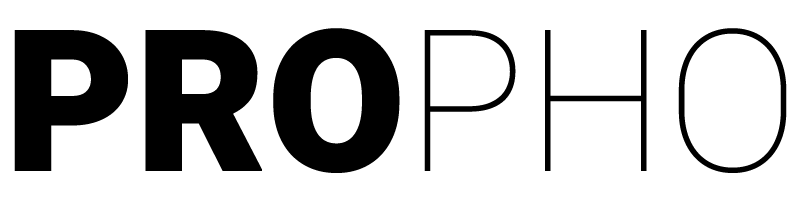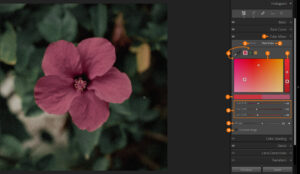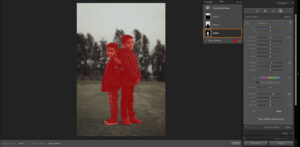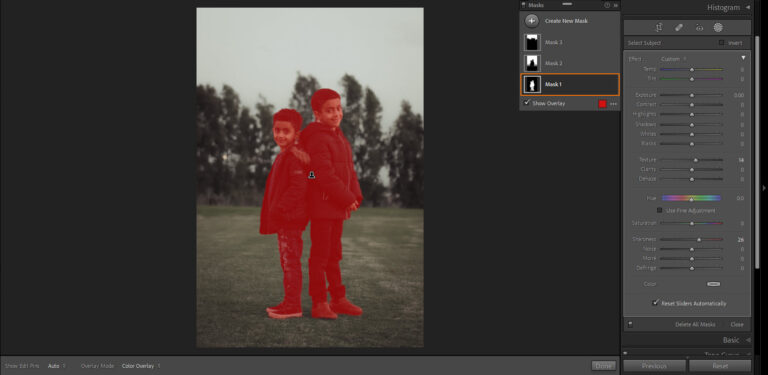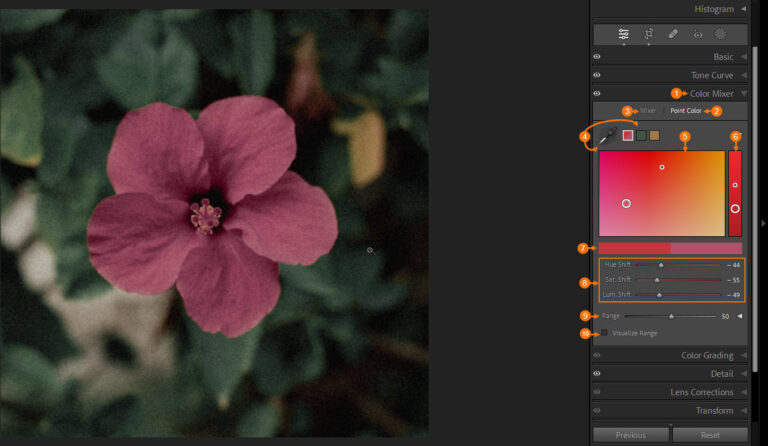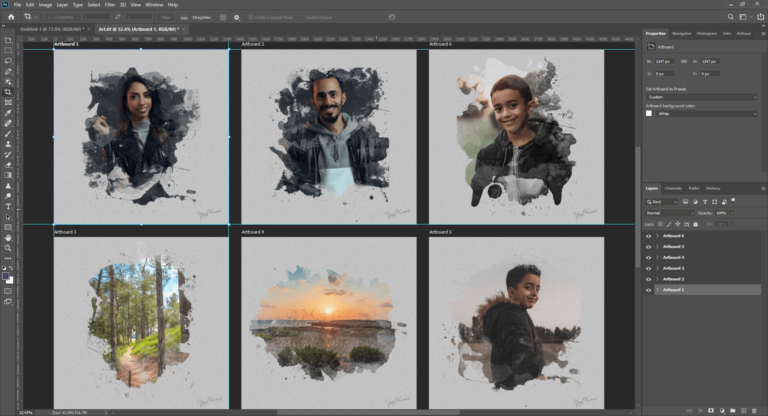הפרדת תדרים (Frequency Separation) זו שיטה שהפכה בשנים האחרונות למוכרת מאוד ושם נרדף לתהליך החלקת עור בפוטושופ. השיטה שהפכה למיינסטרים צברה פופולריות גדולה בזכות מדריכים שפורסמו ביוטיוב והגיעו לקהל הרחב.
במדריך הזה אני אפרט את הצעדים שיאפשרו לכם להתחיל לעבוד עם הפרדת תדרים בתמונות שלכם. חשוב לציין שהפרדת תדרים תיתן מענה גם לתמונות פורטרט וגם לתמונות אדריכלות, מוצר ועוד..
הפרדת תדרים זו טכניקה שמאפשרת להפריד את התמונה לשתי שכבות נפרדות כאשר כל שכבה מכילה תוכן מסויים שיחד הן מייצגות את התמונה המלאה.
השכבה הראשונה (העליונה) תכיל את הפרטים של התמונה – זו שכבת התדר הגבוהה – High Frequency.
השכבה השניה (התחתונה) תכיל את הגוונים של התמונה – זו שכבת התדר הנמוך – Low Frequency.
אני מאמין בעבודה שהיא לא הרסנית בפוטושופ ולכן ההמלצות שלי יאפשרו לכם לעבוד בצורה כזו שתמיד תוכלו לתקן אם טעיתם ולהמשיך לשפר בכל רגע נתון.
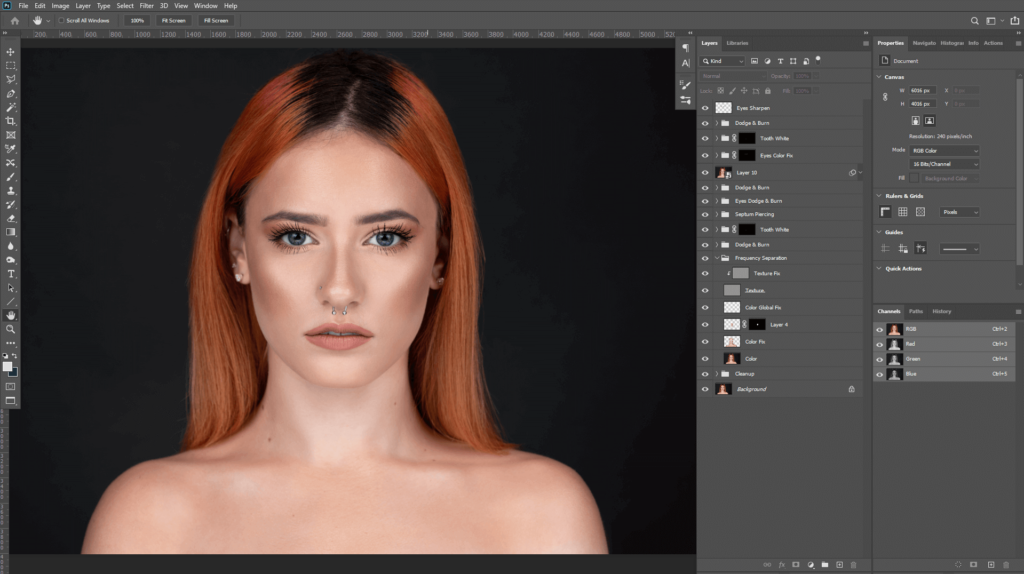
שלב ראשון:
עיבוד ראשוני בלייטרום / ב-Camera raw.
העיבוד הראשוני בלייטרום או בפילטר Camera Raw חשוב מאוד וכדאי שלא לדלג עליו מאחר והוא יקבע את המשך הטיפול. הדברים שאני ממליץ לעשות זה לקבוע את האיזון לבן, לתקן חשיפה ולקבוע ניגודיות.

שלב שני:
פתיחת התמונה בפוטושופ.
אם עבדתם בלייטרום, שלחו את התמונה לפוטושופ בעזרת האפשרות Edit in Adobe Photoshop.
ניקיון ראשוני:
תפתחו שכבה חדשה, תשנו את השם שלה ל- Cleanup ותתחילו להסיר כל מה שמפריע.

הכלים המומלצים לעבודה בשלב הזה:
- הכלי Spot Healing Brush מסיר פגמים מהתמונה. הכלי צובע בפיקסלים את האזור הרצוי ומתאים את הטקסטורה, האור, השקיפות והצל של הפיקסלים שנדגמו לפיקסלים שעליהם מתבצע התיקון.
- הכלי Healing Brush מתקן פגמים ומעלים אותם, כך שהם ישתלבו עם התמונה. הכלי עובד בצורה כזו שצריך לדגום אזור מסויים בתמונה בעזרת החזקה של ה- Alt והקלקה בקליק שמאלי בעכבר. הכלי מבצע התאמה לטקסטורה, אור, שקיפות וצל של הפיקסלים שנדגמו לפיקסלים שנבחר לתקן.
- הכלי Clone Stamp צובע חלק אחד של תמונה על חלק אחר של אותה תמונה.
לאחר הניקיון בשכבת ה- Cleanup, צרו שכבת סיכום בעזרת קיצור המקלדת Ctrl+Alt+Shift+E.
שכפלו את שכבת הסיכום פעם אחת עם Ctrl+J.
תשנו את שם השכבה התחתונה ל- Color.
תשנו את שם השכבה העליונה ל- Texture.
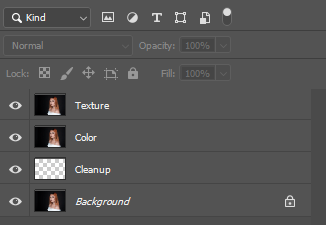
תסתירו את שכבת Texture עם העין שמשמאל לשכבה.
תקליקו על שכבת Color ותחילו עליה פילטר לטשטוש Filter>Blur>Gaussian Blur.
את ערך הטשטוש תקבעו לפי התמונה עצמה עד שיוסרו / יעלמו הפרטים הקטנים שבתמונה.
טיפ: תמונות פורטרט קרובות יצטרכו קצת יותר טשטוש מתמונות פורטרט רחוקות.
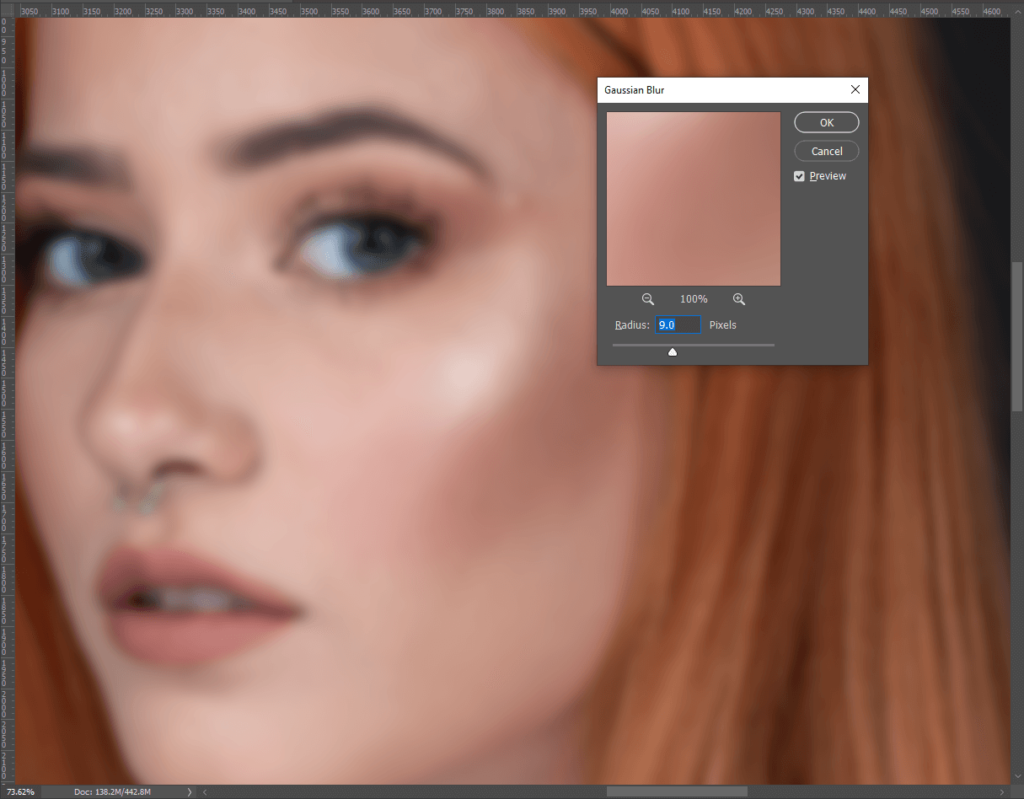
חשוב לזכור שטשטוש יתר יוביל להפרדת תדרים לא נכונה ויהיה צורך לעשות הפרדת תדרים מחדש.
אחרי הטשטוש, נפעיל את הנראות של שכבת Texture עם העין שמשמאל לשכבה.
נקליק על השכבה Texture ונחיל עליה את האפשרות Apply Image מתפריט Image. ההגדרות באפשרות הזו מתחלקות לפי איכות התמונה.
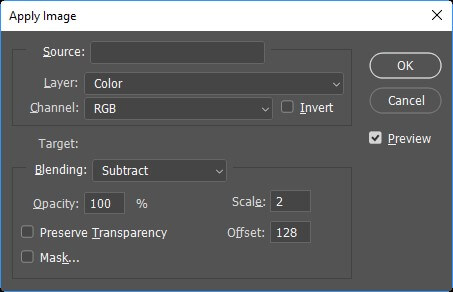
הגדרות Apply Image לתמונת 8Bit 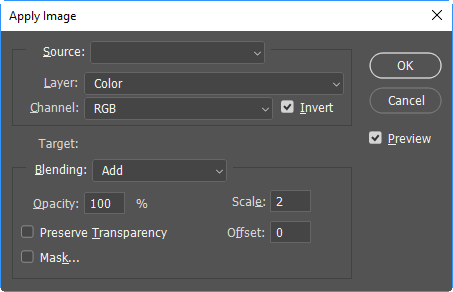
הגדרות Apply Image לתמונת 16Bit
נקליק על Ok ונעביר את שכבת Texture למצב שילוב Linear light.
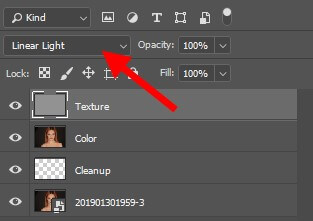
בכדי לטפל בתמונה בצורה לא הרסנית צרו שכבה ריקה בין שכבת Color ל- Texture בשם Color Fix. על שכבה זו תעבדו עם מברשת ב- Flow נמוך ותתקנו גוונים בתמונה כשאתם דוגמים את הגוון הרצוי וצובעים בזהירות במקומות שצריכים תיקון.
חשוב:
- לשים לב לחלוקת אזורים של גוונים בכדי להתאים את הגוון לאזור המטופל.
- אפשר ליצור יותר משכבה ריקה אחת בין ה- Color וה- Texture ולהפריד את הטיפולים השונים ואפילו להוריד Opacity לשכבות מסויימות בכדי להשיג אפקט יותר עדין.
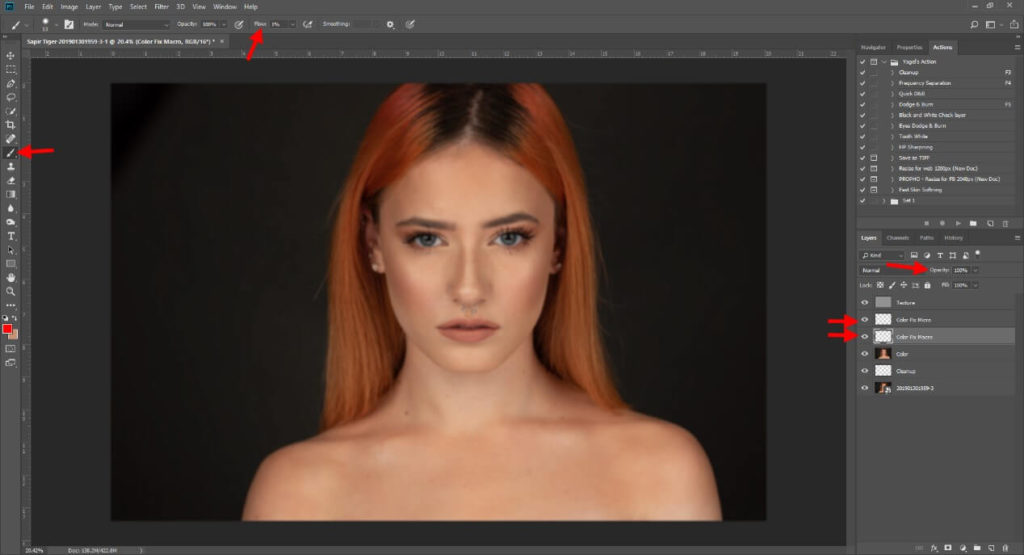
טיפול בטקסטורה:
בכדי שלא לפגוע בשכבת Texture המקורית, שכפלו את השכבה Texture בעזרת שילוב המקשים Ctrl+J, את שם השכבה החדשה תשנו ל- Texture Fix ואת מצב השילוב שלה תשנו מ- Linear Light ל- Normal.
את השכבה Texture Fix תקשרו אל השכבה Texture בעזרת Clipping Mask.
פשוט קליק ימני על השכבה Texture Fix ובחירה ב-Create Clipping Mask.
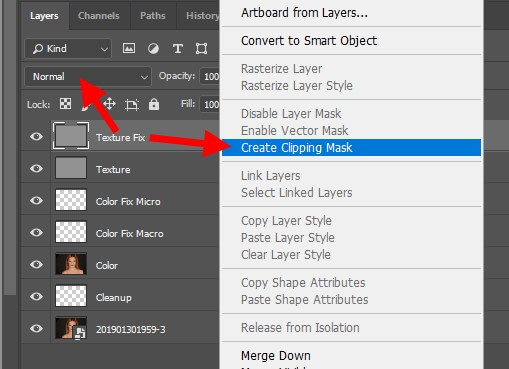
סידור השכבות:
בשביל הסדר והארגון תסמנו את השכבות בעזרת הקלקה על השכבות עם מקש Ctrl לחוץ ותקבצו את השכבות הרלוונטיות לקבוצה בעזרת שילוב המקשים Ctrl + G. את שם הקבוצה תשנו ל- Frequency Saparation.
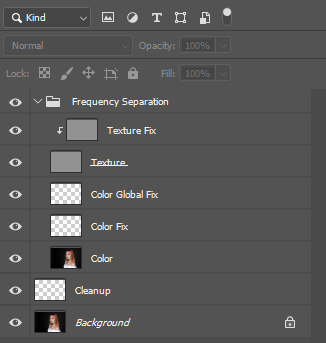
סופר חשוב! תזכרו לשמור את המסמך כל כמה דקות!
אפשר להתשמש בקיצור המקלדת Crtl + S לשמירה או ב- Ctrl + Shift + S לשמירה בשם.
בהצלחה!
תעלו את התוצאות שלכם בקבוצה "פוטושופ טיפס".
שאלות מקצועיות, דיונים והמלצות בקבוצה "פוטושופ טיפס".